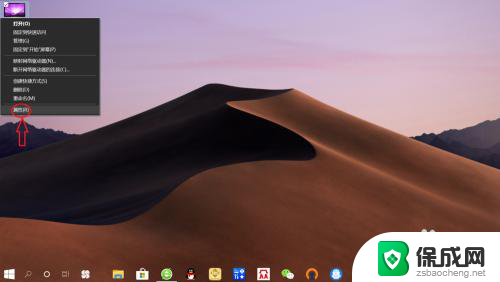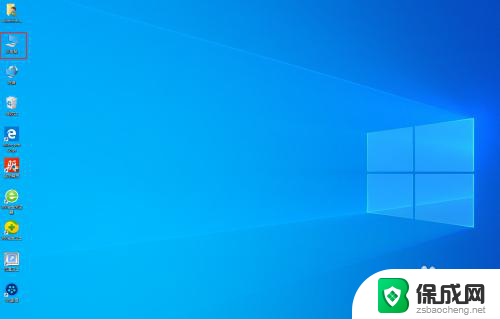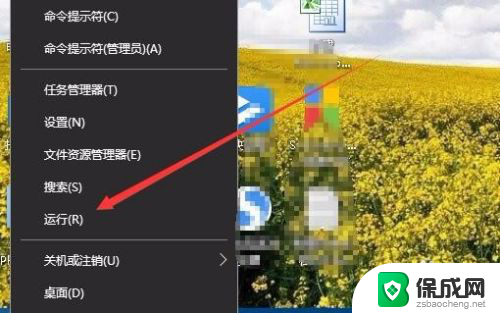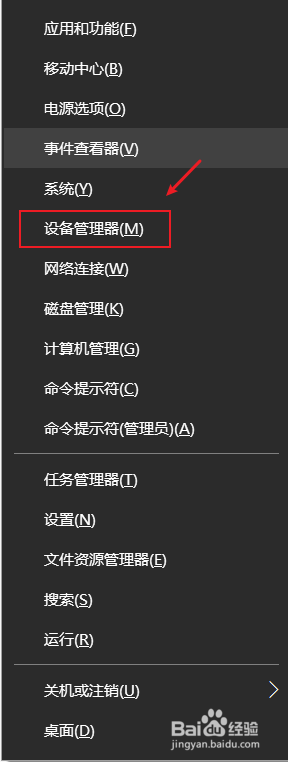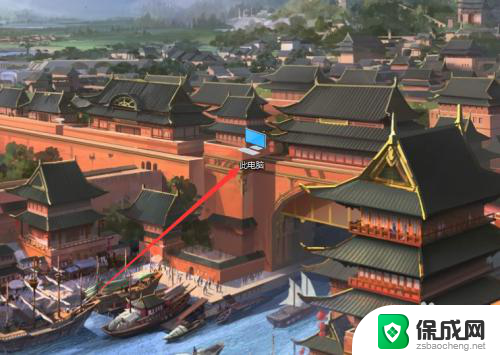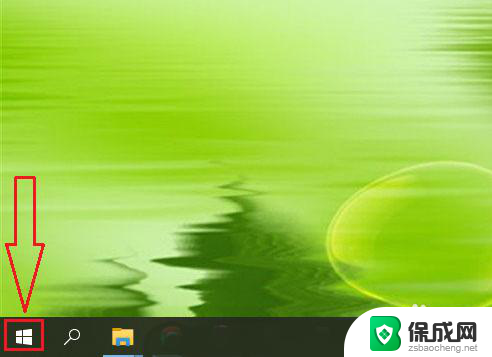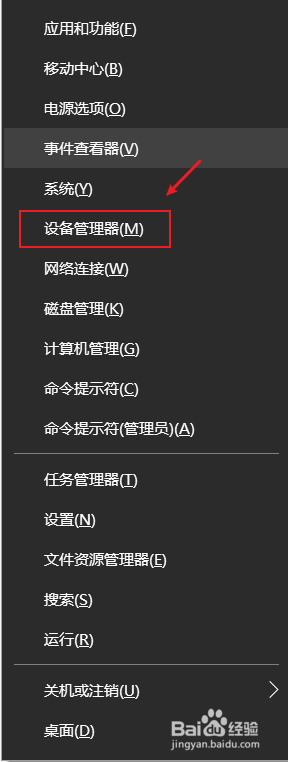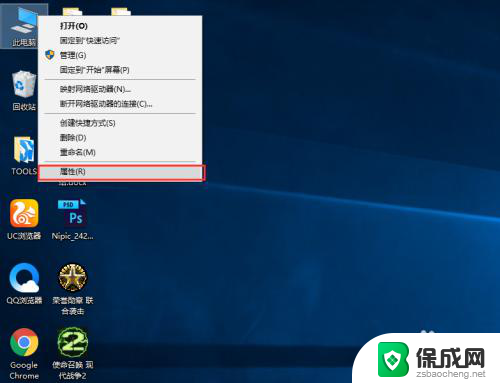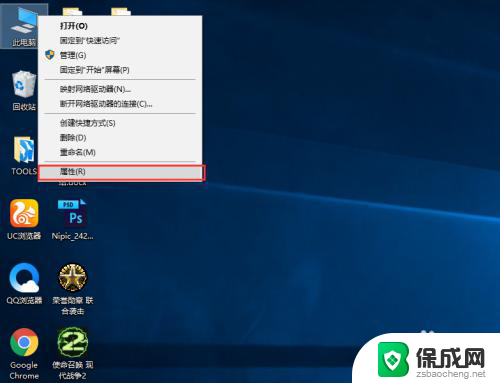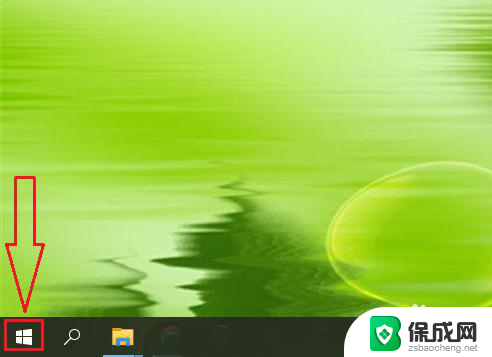win10看显卡信息 win10如何检测电脑显卡性能
更新时间:2023-11-06 08:42:55作者:jiang
win10看显卡信息,随着科技的不断进步,电脑显卡的性能对于日常使用和游戏体验的重要性也愈发凸显,而在使用Windows 10操作系统的用户来说,了解自己电脑的显卡信息以及性能检测就显得尤为关键。Win10提供了一些简单而有效的方法,让我们可以轻松获取显卡的详细信息,并且通过一些工具来评估显卡的性能。本文将为大家介绍Win10下检测电脑显卡性能的方法,帮助读者更好地了解自己的设备并进行相应的优化。
操作方法:
1.首先打开“此电脑”,win10笔记本电脑中没有“我的电脑”选项。“此电脑”的功能和“我的电脑”相同。
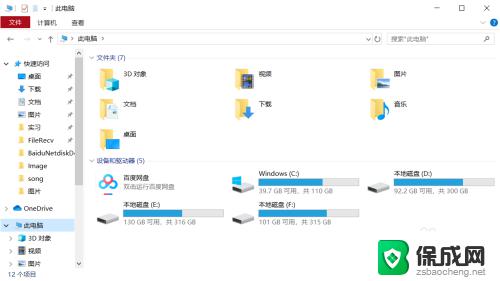
2.接下来在左上方找到如图红色圆圈和箭头所示“计算机——属性”,鼠标左键单击进入。
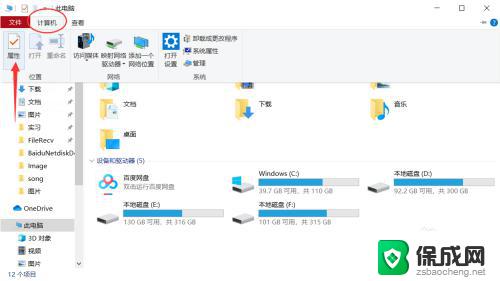
3.在属性界面中找到“高级系统设置”选项,然后在此界面找到“硬件——设备管理器”。点击进入
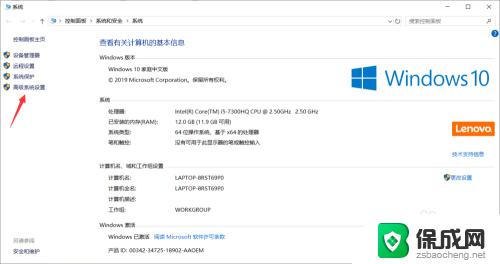
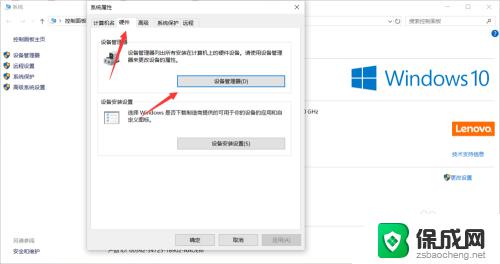
4.进入界面之后在下方找到“显示适配器”即为显卡,展开之后即可查看显卡的配置类型。怎么样你学会了吗?
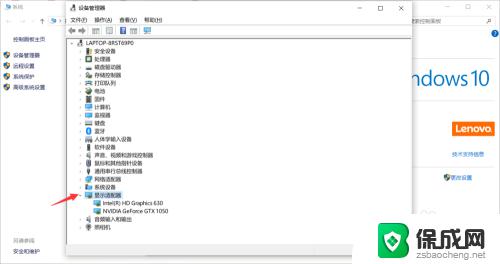
以上就是Win10查看显卡信息的所有内容,如果出现这种情况,您可以根据我的方法来解决,希望这对您有所帮助。